Comment utiliser les "objectifs" de la réalité virtuelle de Snapchat

La fonction "Objectifs" de Snapchat peut faire toutes sortes de modifications idiotes à vos clichés. Si vous avez déjà vu une photo d'un ami avec des oreilles de chien mignon, dessin animé-esque ou "échange de visage" avec quelqu'un d'autre, c'était un objectif Snapchat.
LIÉS: Qu'est-ce que Snapchat?
L'interface de Snapchat peut être un peu confuse, donc si vous n'êtes pas sûr de savoir comment utiliser ces lentilles, nous sommes là pour vous aider.
Chaque objectif a un effet différent qui est automatiquement appliqué en temps réel à vos photos. Ils changent généralement, changent ou ajoutent quelque chose à votre visage. Certaines lentilles exagèrent la taille de votre nez tandis que d'autres vous transforment en différents animaux.
À tout moment, il y a entre dix et quinze lentilles différentes disponibles sur Snapchat. De nouvelles lentilles sont constamment ajoutées et les anciennes sont retirées puis ramenées. Les lentilles thématiques sont souvent ajoutées pour les événements spéciaux et les entreprises peuvent payer Snapchat pour avoir un objectif inclus pour promouvoir leur produit.
CONNEXES: Comment utiliser Snapchat: les bases de l'envoi de clichés et de messages
les meilleures choses à propos de Snapchat, les lentilles sont cachées derrière un geste tactile. Alors que presque tout le reste de l'interface de Snapchat est géré par des boutons, il n'y en a pas pour les objectifs.
Pour appliquer un objectif à votre image, ouvrez Snapchat. La plupart des lentilles nécessitent un visage sur la photo, il est donc plus simple d'utiliser l'appareil photo avant.
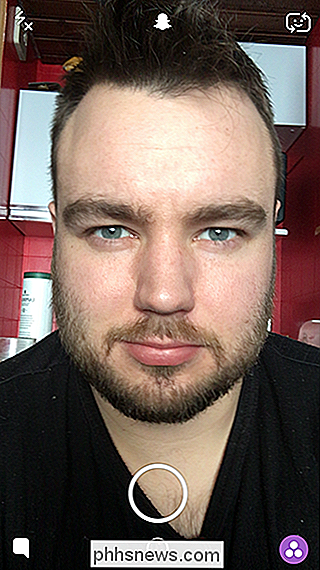
Avant de prendre une photo, tapez sur votre visage. Snapchat va appliquer ses algorithmes de détection de visage. En supposant qu'il détecte votre visage, Snapchat fera apparaître les lentilles pour vous de choisir. En basse lumière ou sous des angles étranges, Snapchat peut prendre un moment pour vous reconnaître en tant que personne. Il peut également faire des erreurs hilarantes et reconnaître des objets ou des photos de tous les jours en tant qu'homme.

Faites défiler les icônes circulaires pour parcourir toutes les lentilles disponibles. Appuyez sur un cercle pour l'appliquer.

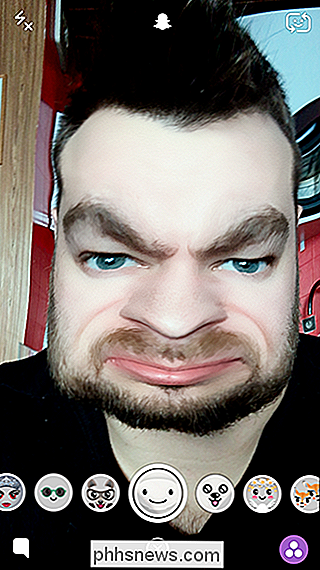
Certaines des lentilles, comme celle du remplacement du visage, nécessitent deux personnes sur la photo. D'autres vont également changer votre voix ou ajouter de la musique. Il y a très peu de cohérence entre les objectifs, et Snapchat en ajoute toujours plus pour faire de nouvelles choses.
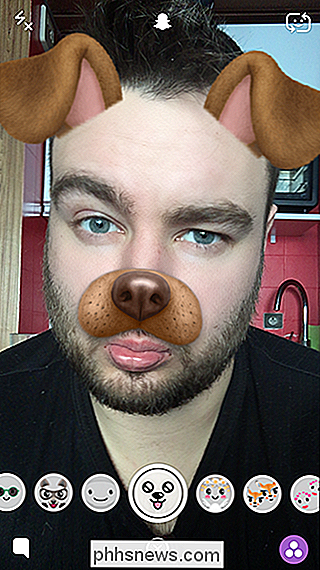

Une fois que vous avez trouvé l'objectif que vous voulez utiliser, prenez un accrochage comme d'habitude. Toutes les lentilles fonctionnent comme des photos ou des vidéos. Ensuite, vous pouvez modifier votre Snap, l'envoyer à vos amis ou l'ajouter à votre Story.

Quelle est la différence entre Microsoft Office pour Windows et macOS
La version Windows de Microsoft Office a toujours été la référence en matière de suites bureautiques, en ce qui concerne les fonctionnalités. Office existe sur d'autres plates-formes, comme le Mac, mais il manque des produits et des fonctionnalités dans ces versions CONNEXES: Quelle est la différence entre les applications bureautiques, Web et mobiles de Microsoft Office?

Comment vendre vos cartes à collectionner Steam (et obtenez un crédit gratuit à la vapeur)
Les cartes à échanger Steam sont essentiellement de l'argent gratuit. En supposant que vous possédez quelques jeux sur Steam, vous générez probablement des cartes de trading Steam sans même vous en rendre compte et vous pouvez les vendre sur le marché communautaire pour le crédit Steam Wallet, que vous pouvez utiliser pour acheter des jeux.



